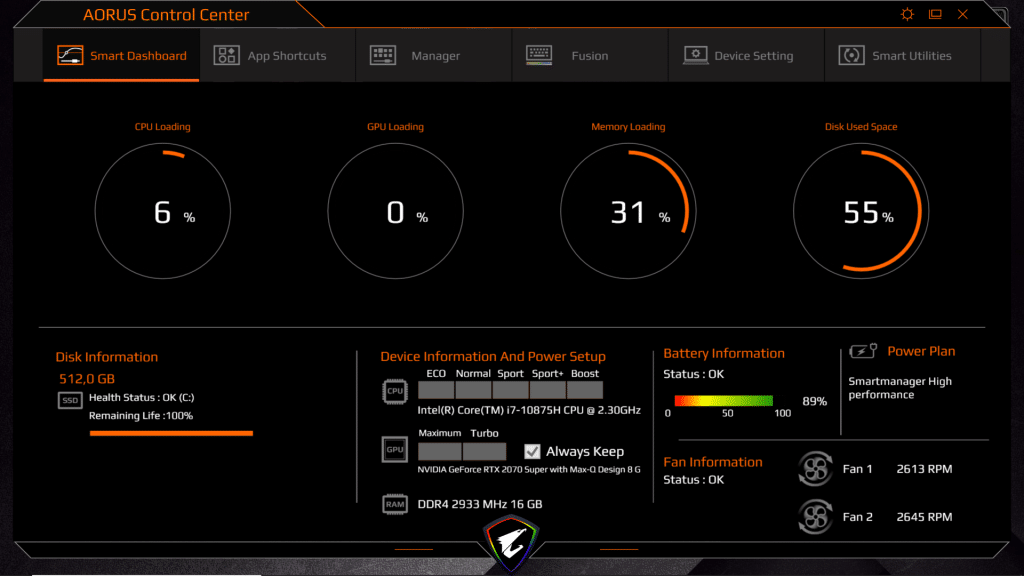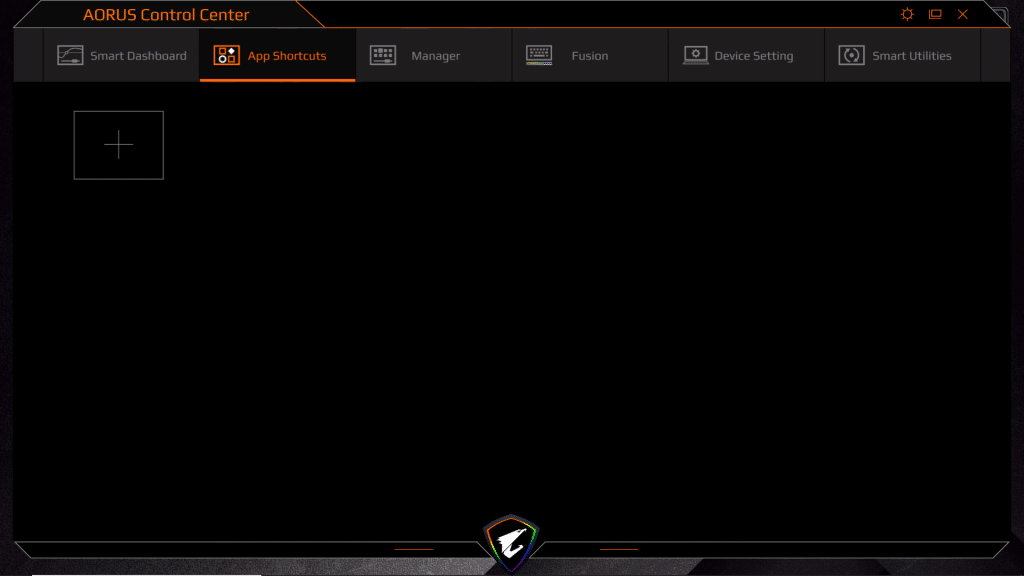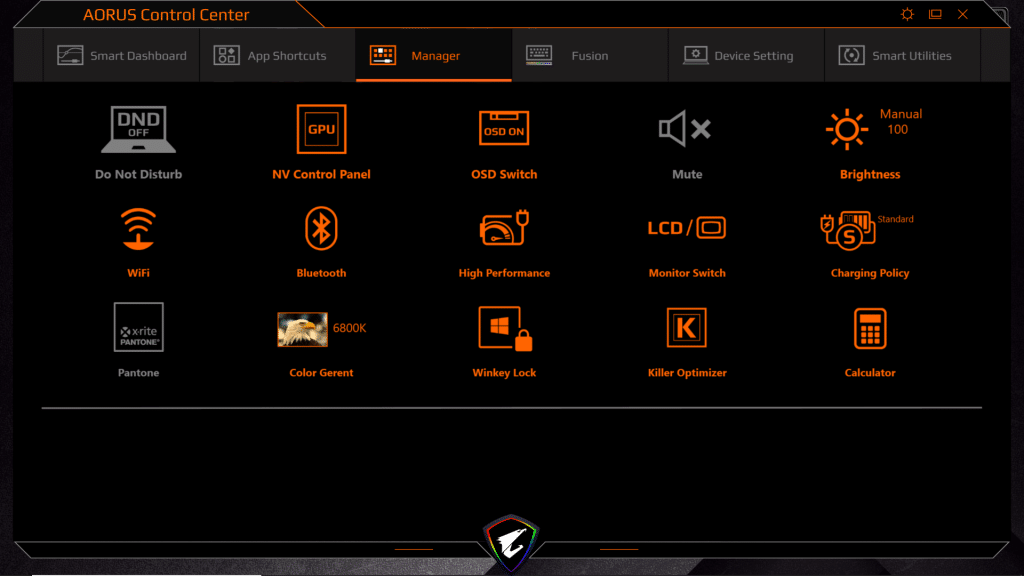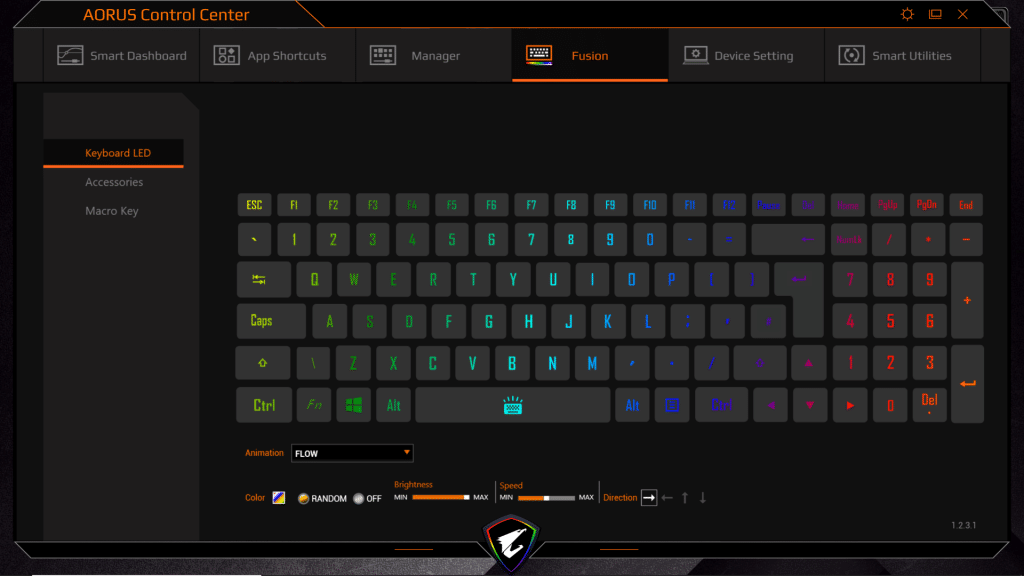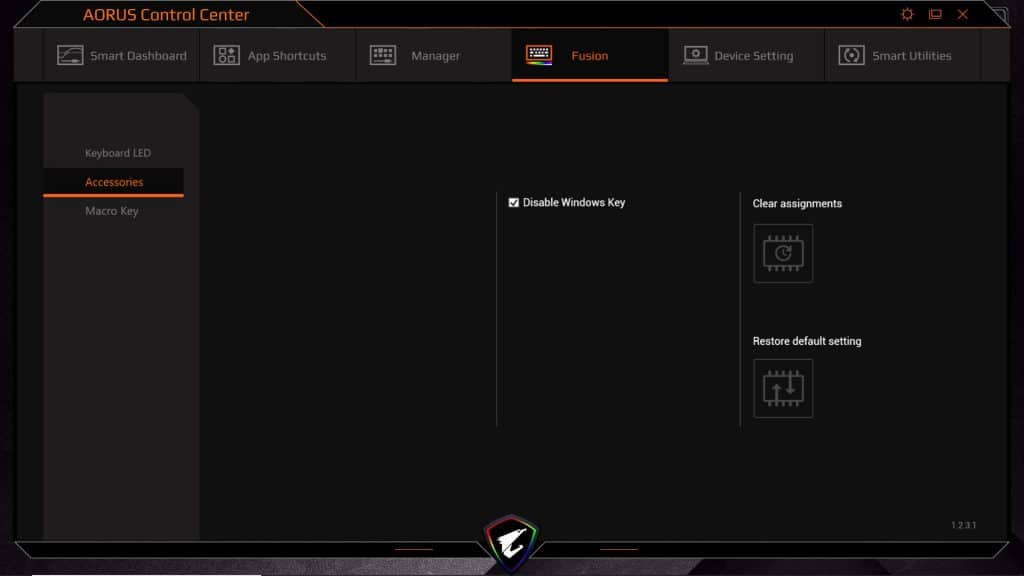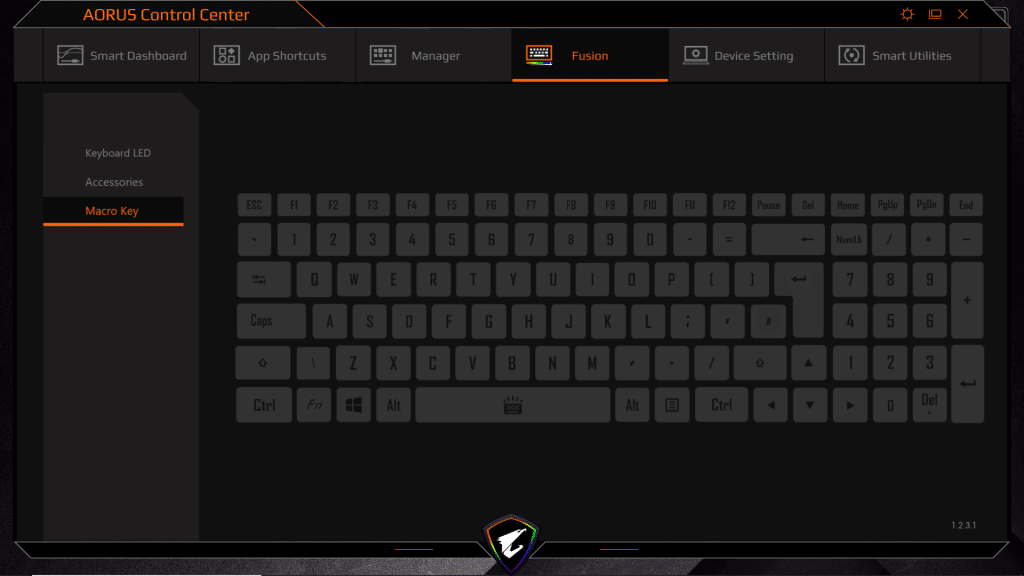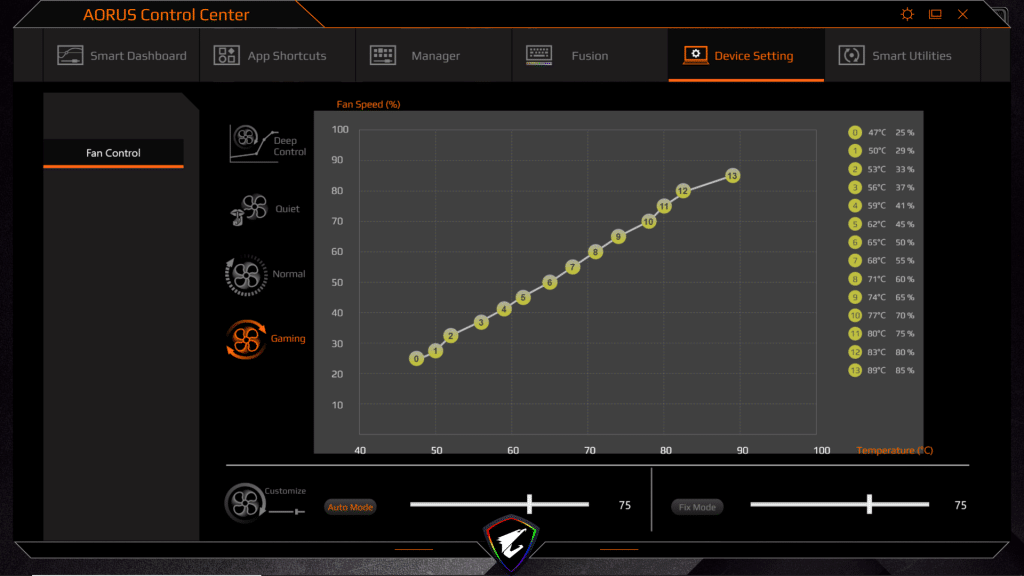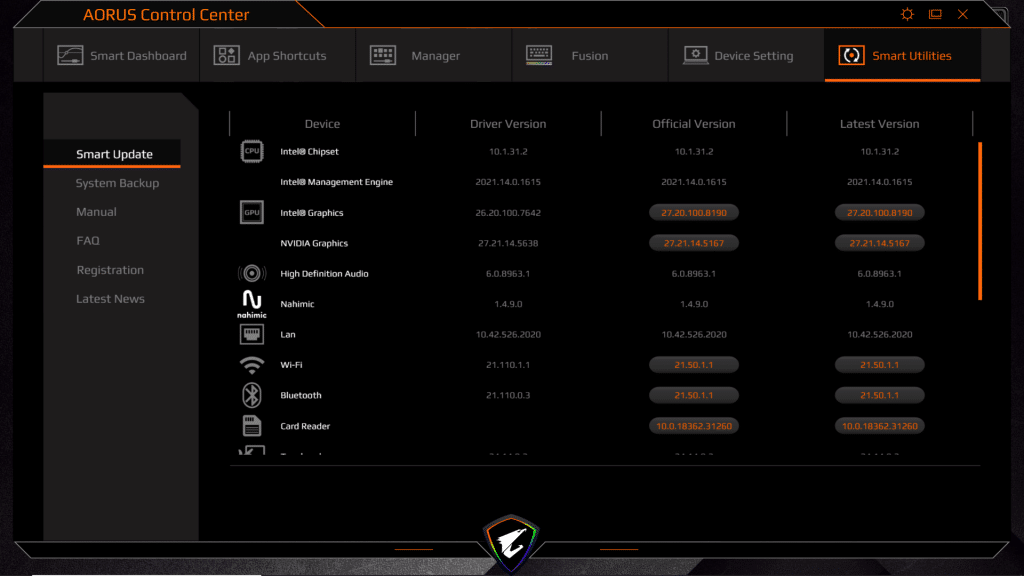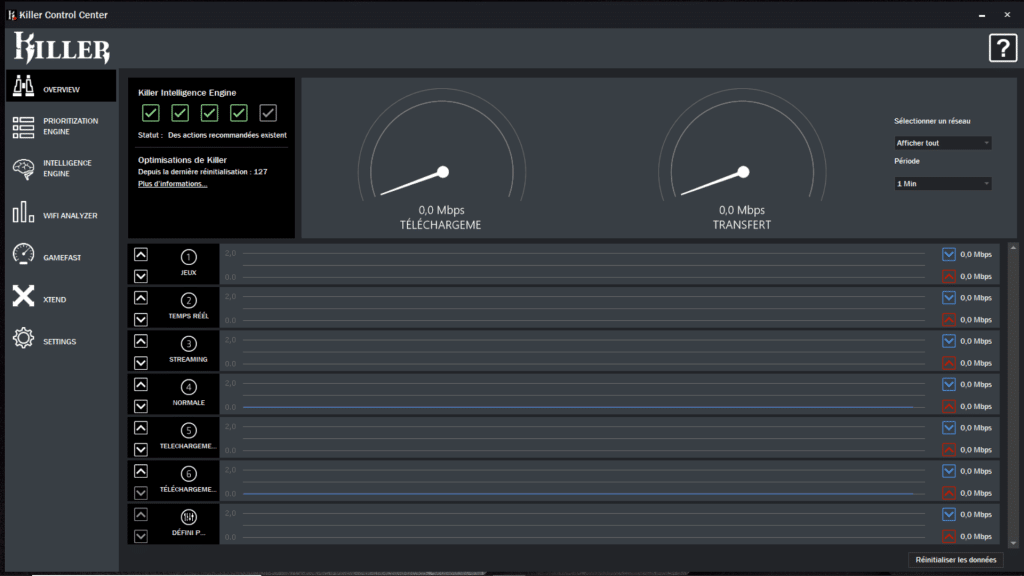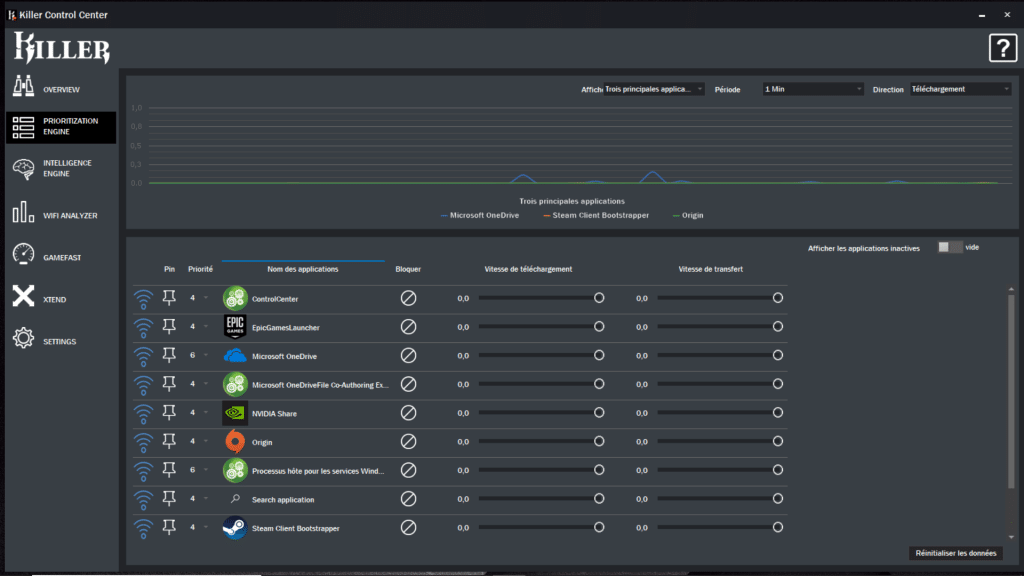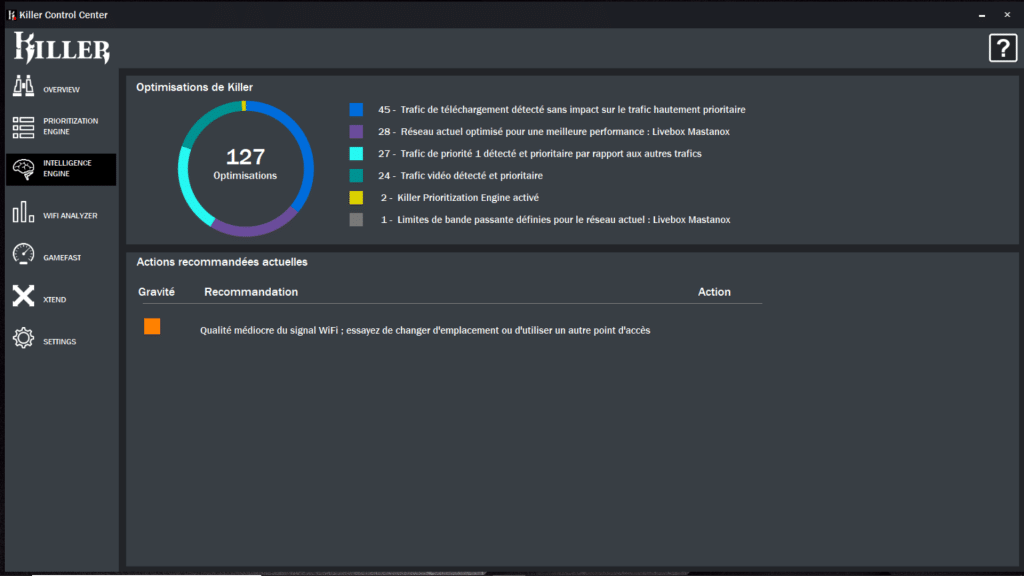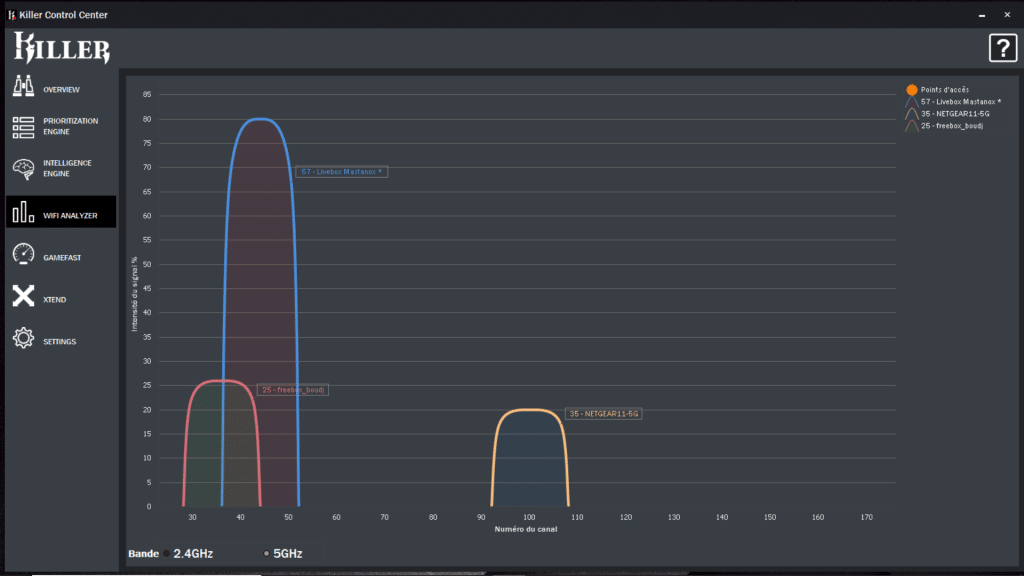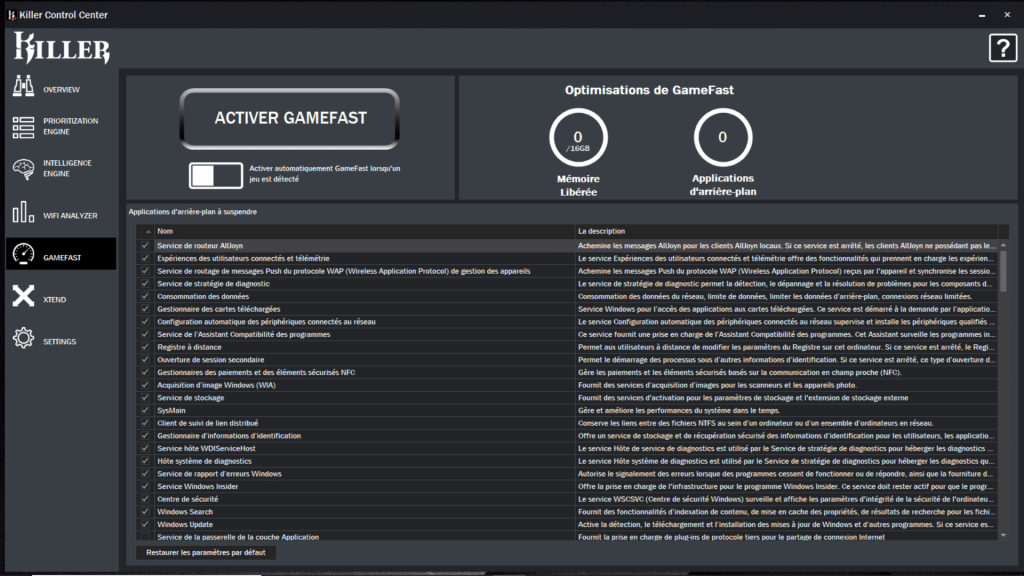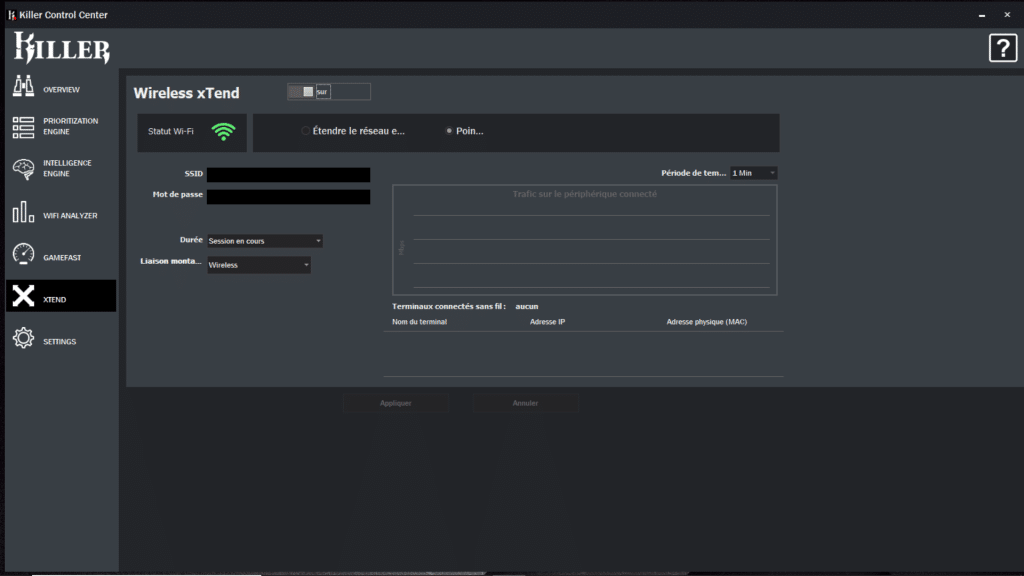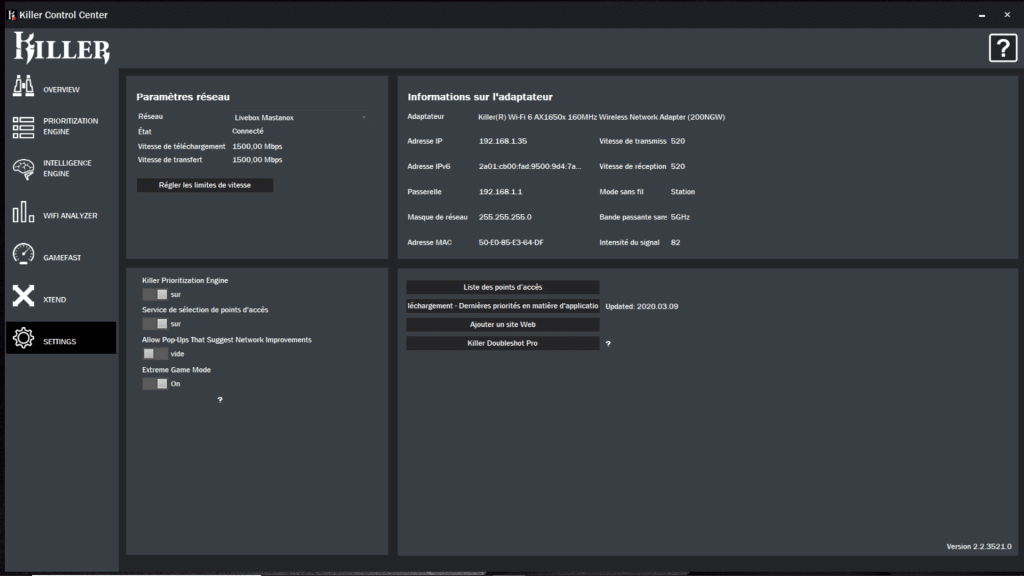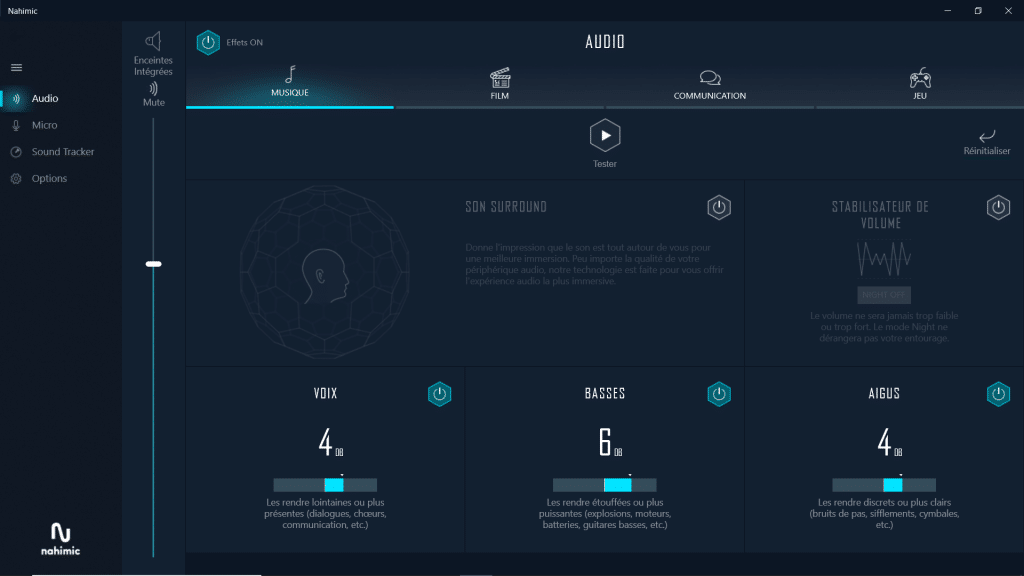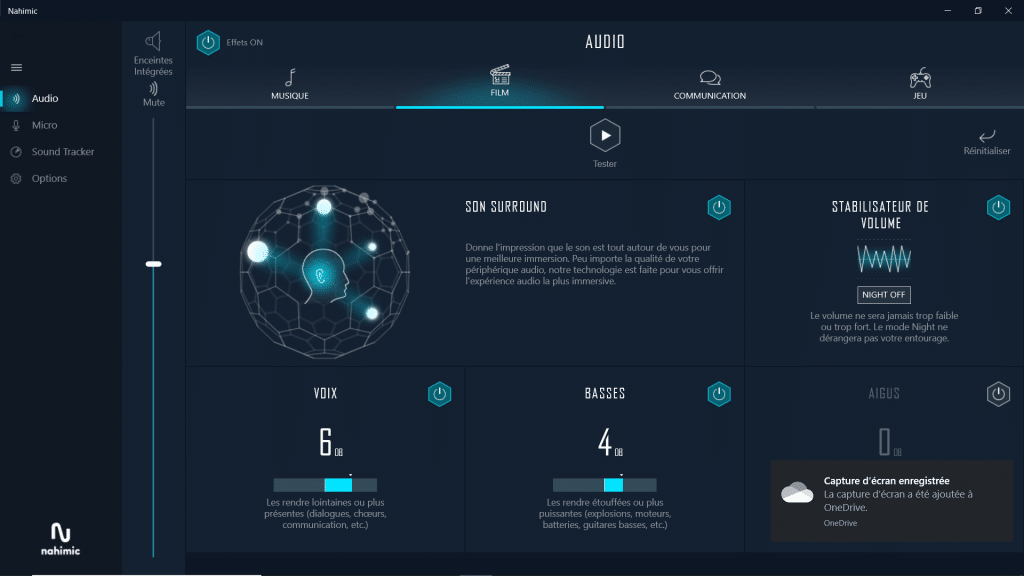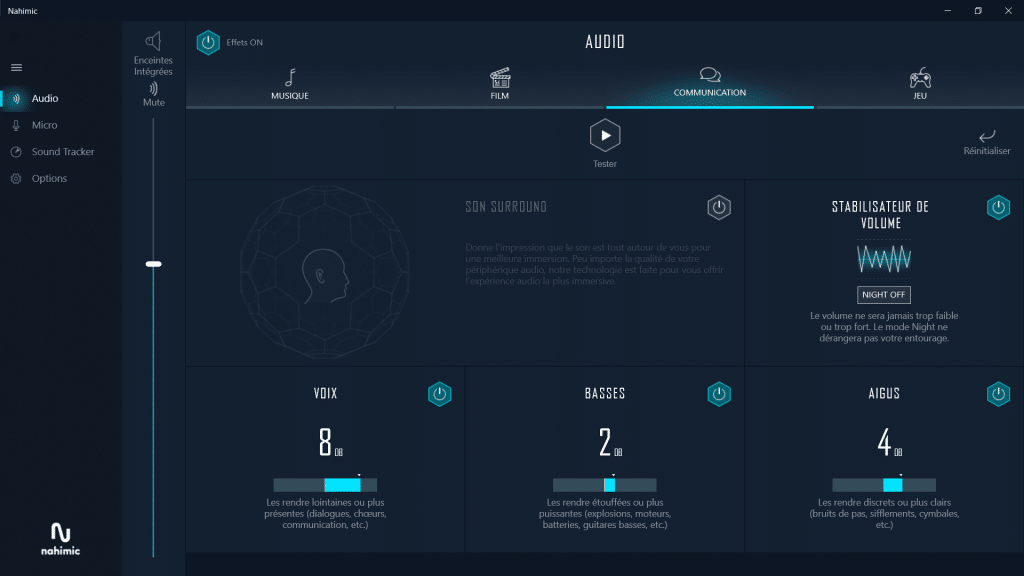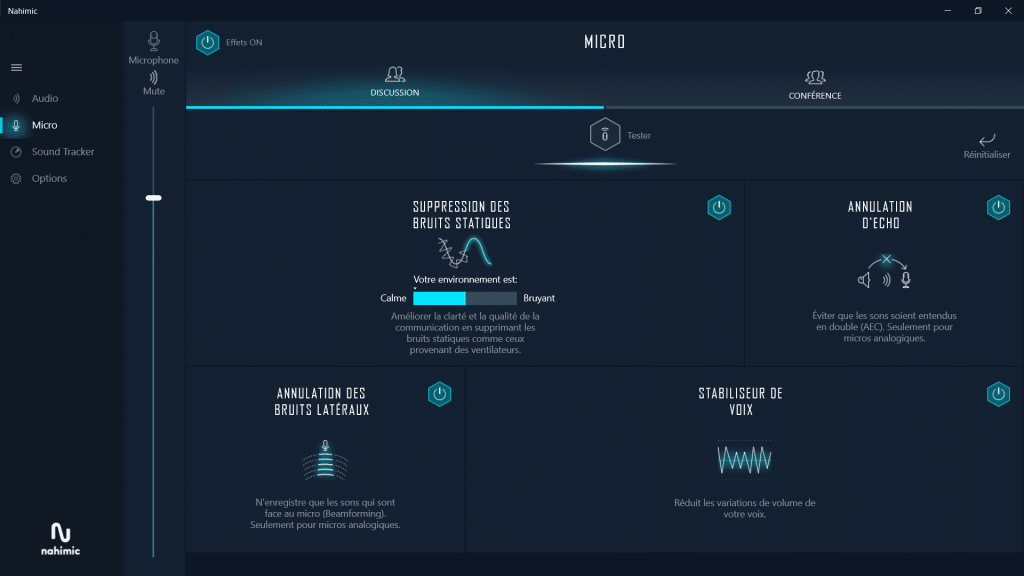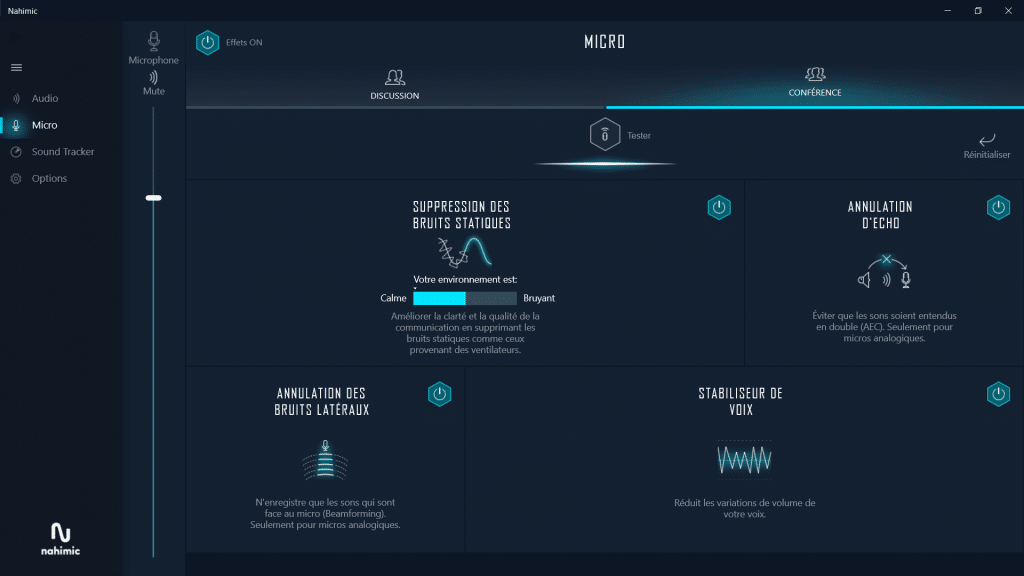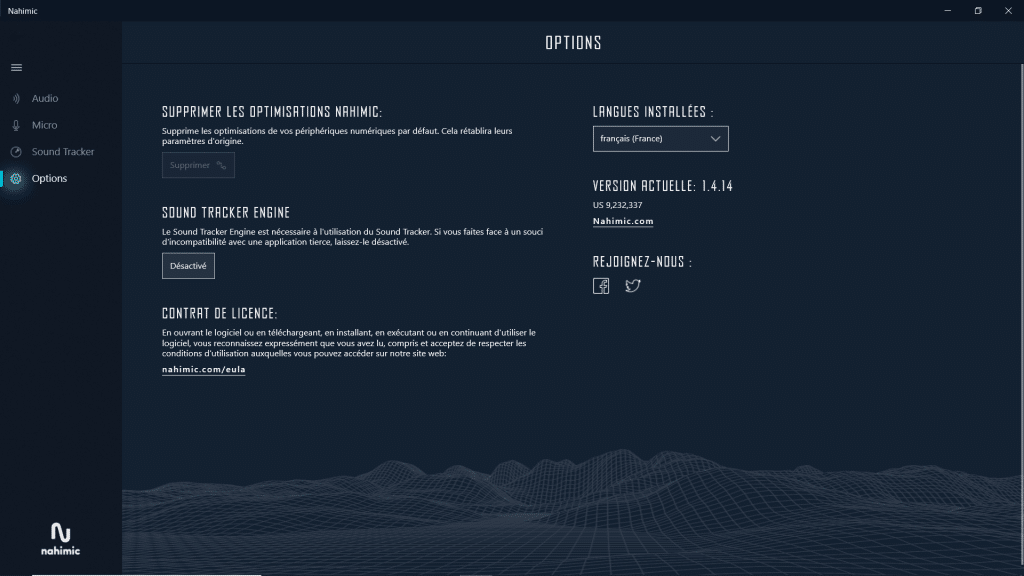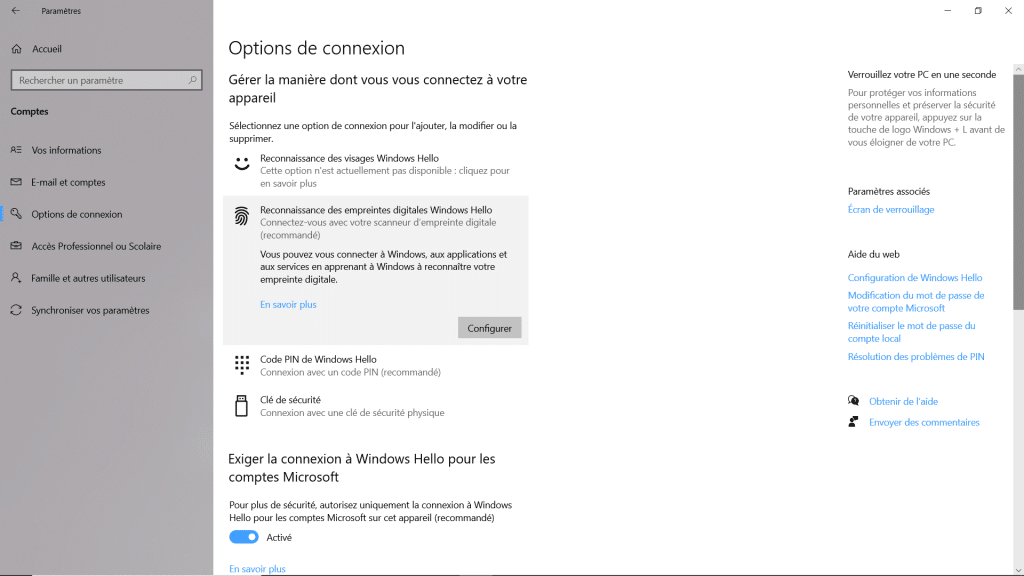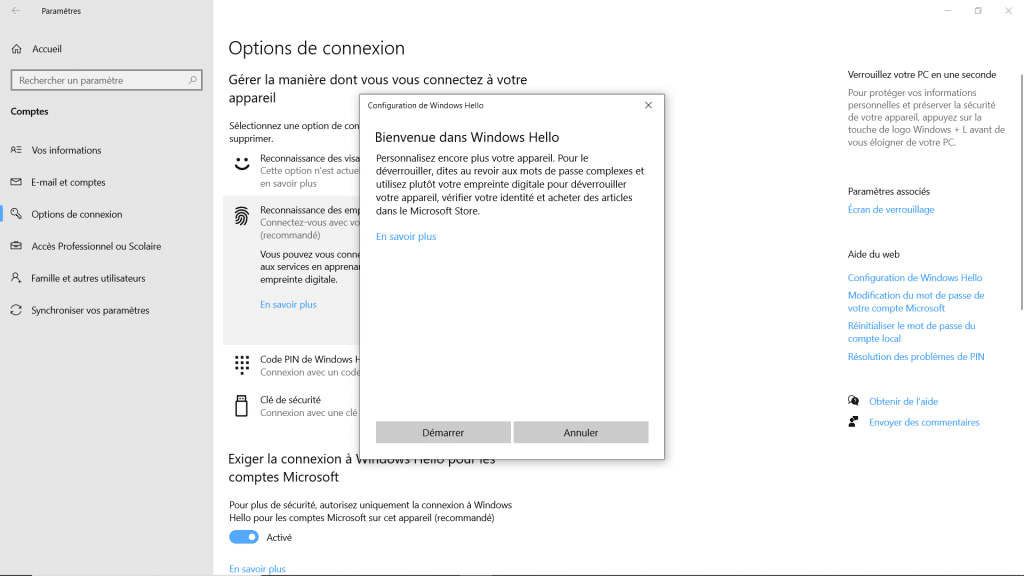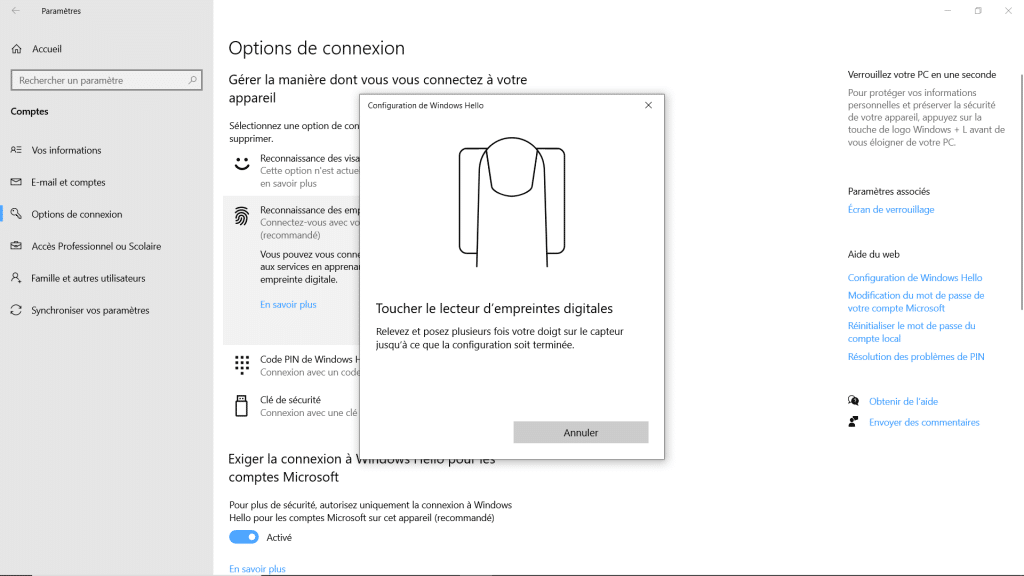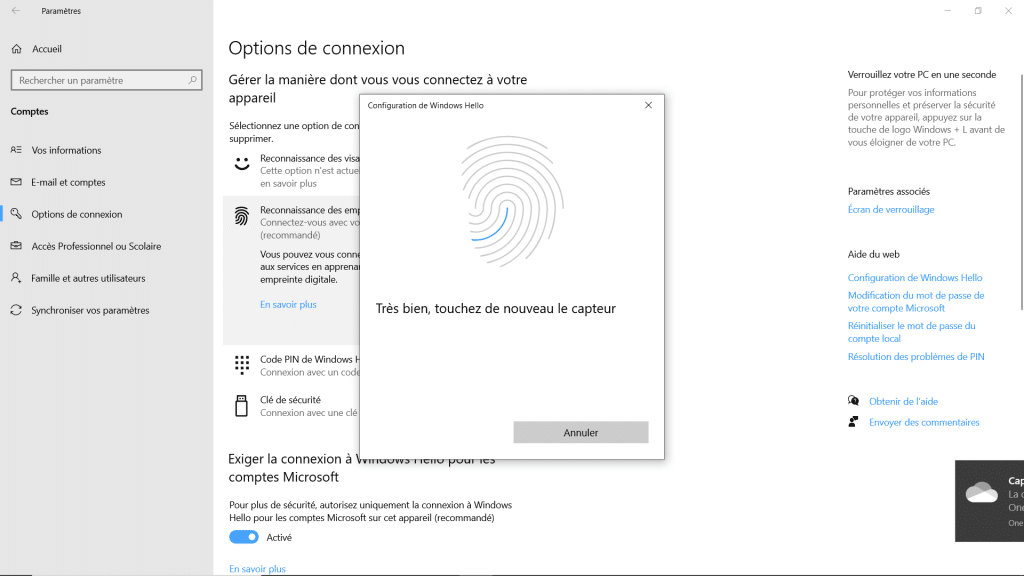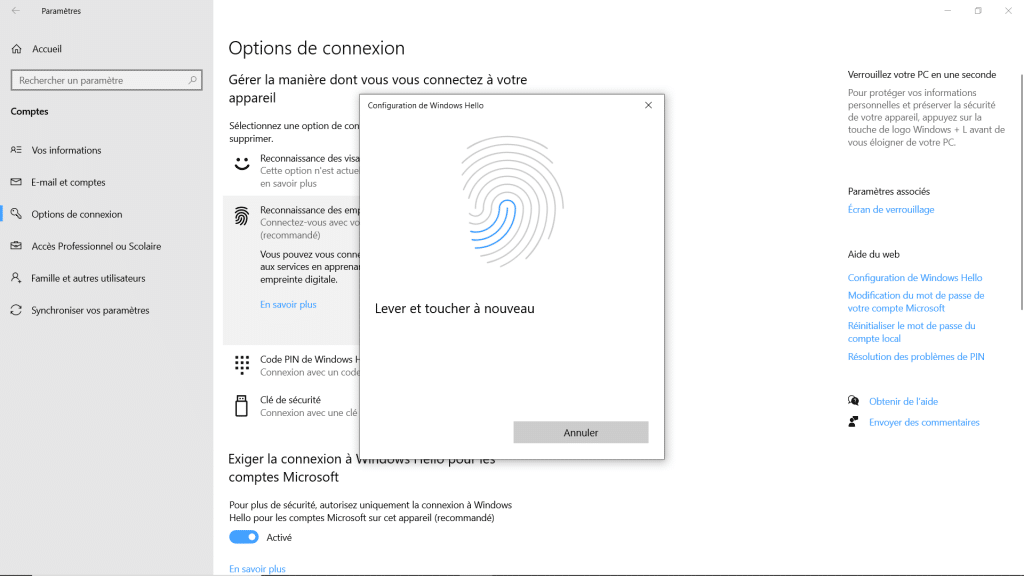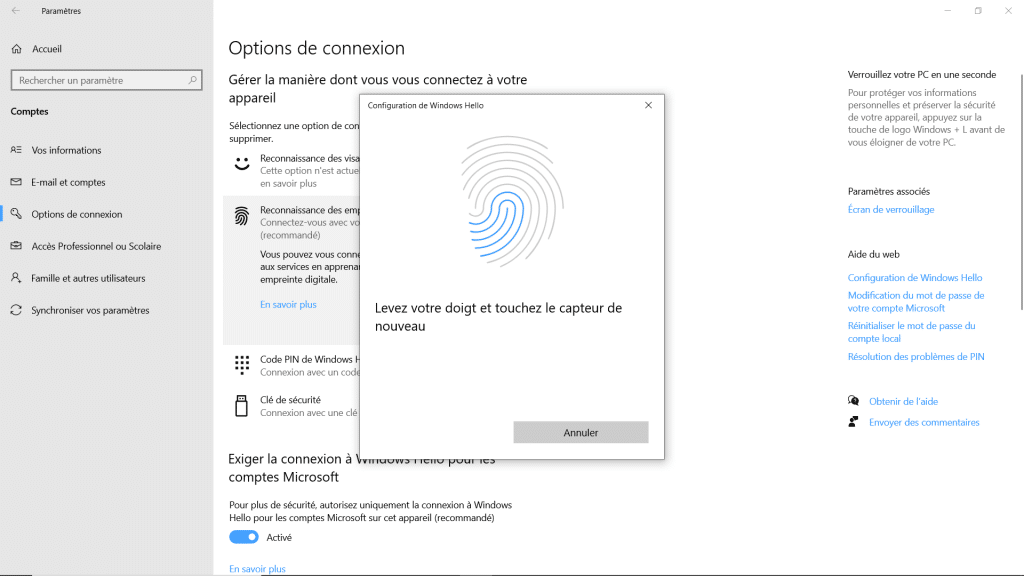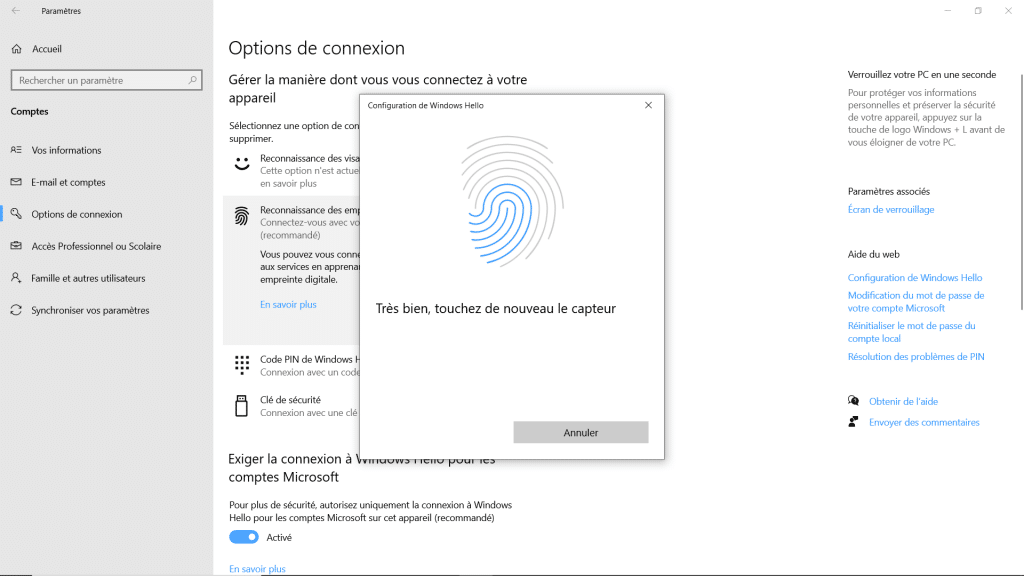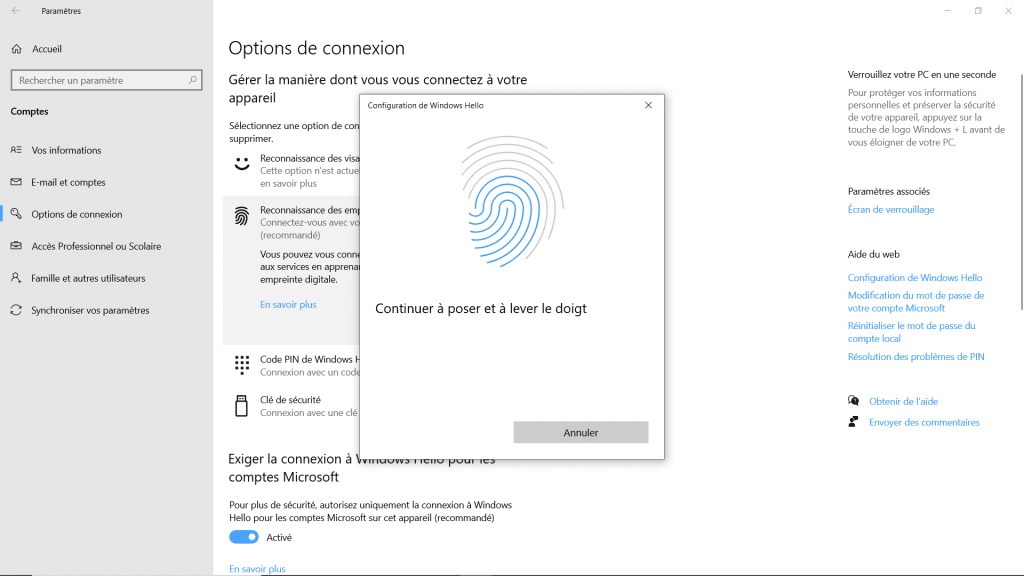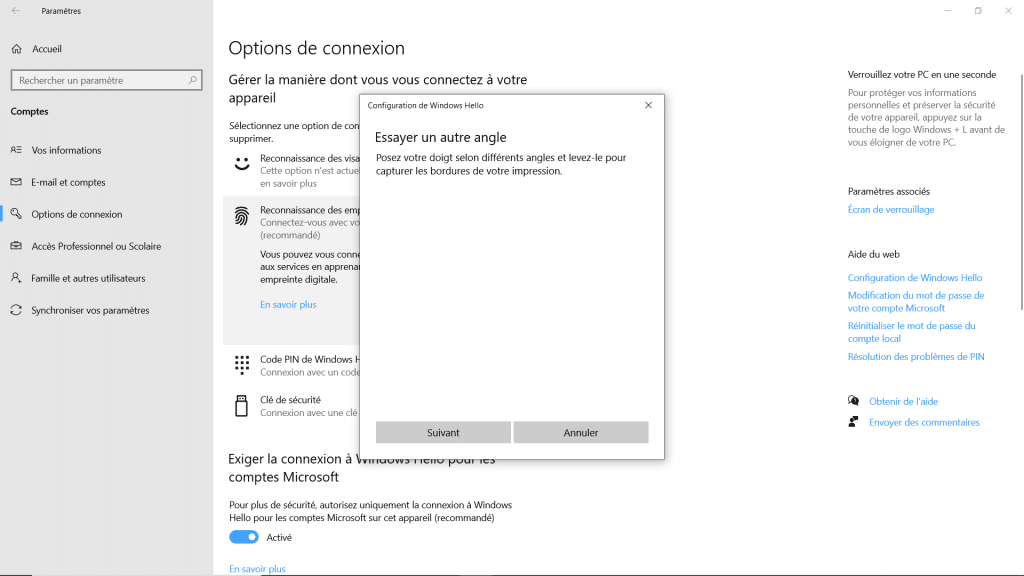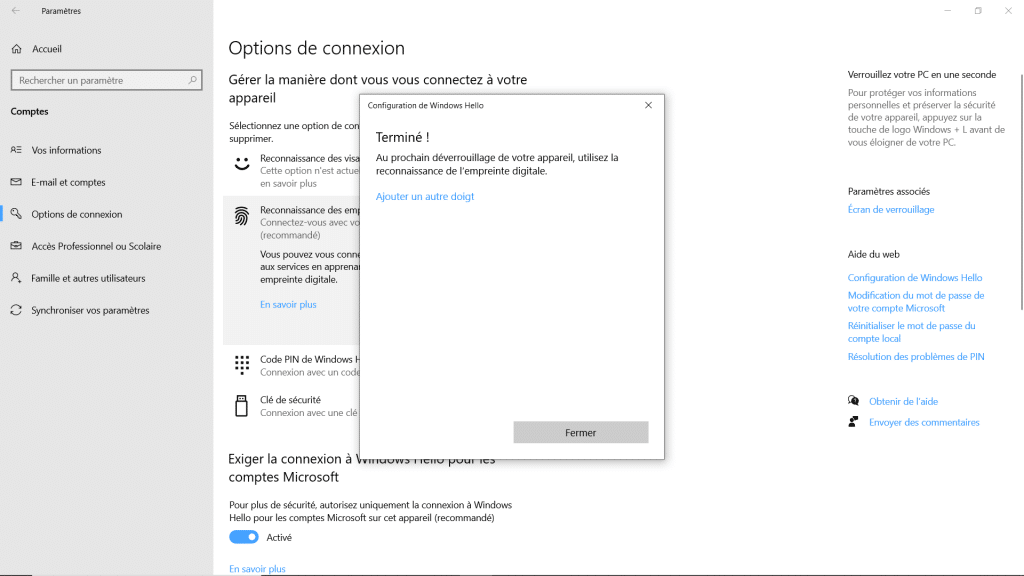Logiciel AORUS Control Center
Pour administrer et gérer le AORUS 15G XB-8FR2130MH, le logiciel AORUS Control Center s’occupe de fournir toutes les informations sur l’utilisation de l’ordinateur. Au démarrage du logiciel, on tombera sur la page « Smart Dashboard ». Les premières informations qui se présentent sont les pourcentages d’utilisations du CPU, du GPU, de la mémoire et enfin l’espace libre sur le périphérique de stockage. Dans la partie basse de la page se trouve également une information sur l’état de « santé » du SSD. A côté se trouve une partie où il est possible d’activer à la volée des modes de performances pour le CPU. Cinq choix sont possibles : ECO, Normal, Sport, Sport + et Boost. Juste en dessous, vous trouvez deux modes pour le GPU : Maximum et Turbo. Pour finir, des informations sur la ram sont aussi présentes. On peut d’ailleurs voir que la mémoire est programmée pour avoir une fréquence de 2 933 MHz. Ensuite, nous avons une zone nous fournissant des informations sur le niveau de charge de la batterie, le mode de performance activé et enfin, la vitesse des ventilateurs.
Le deuxième onglet du logiciel « App Shortcuts » permet d’ajouter des applications pour les démarrer plus rapidement sans aller les rechercher une par une. Ici, tout est centralisé pour peu que l’on puisse ajouter les applications qui nous intéressent… Chose que nous avons eu du mal à faire. Sur plusieurs applications que nous avons souhaité ajouter, nous avons un message « erreur irrémédiable » au moment de l’ajout. Une fois l’ajout réussi, il suffit de cliquer sur l’icône correspondant au besoin et l’application se lance.
Le troisième onglet « Manager » permet quant à lui d’activer tout un tas d’options sur l’ordinateur. Notamment de faire un choix au niveau du mode de performance (cinq choix possibles), de mettre le son en mute, de monter ou baisser la luminosité, d’éteindre le Wi-Fi ou encore d’activer le calibrage « x-rite Pantone » de l’écran.
Le quatrième onglet du logiciel « Fusion » va gérer l’éclairage RGB du clavier et des périphériques quand il y en a de branchés et qui peuvent être gérés par le logiciel. Concernant l’éclairage, des modes sont déjà existants, cependant rien ne vous empêche de créer l’éclairage de votre choix. Enfin, la gestion et création des macros est également présent.
L’onglet « Device Setting » permet de contrôler la vitesse des ventilateurs. Il est possible de choisir entre quatre modes prédéfinis ou bien de modifier les réglages existants afin de créer une courbe de ventilation correspondant au mieux à ses besoins.
Le dernier onglet de ce logiciel, « Smart Utilities » comporte six catégories. La première Smart Update permet de mettre à jour les drivers des composants de l’ordinateur. System Backup permet, comme son nom l’indique, de créer une sauvegarde de l’ordinateur. L’onglet Manual doit certainement permettre d’afficher le manuel d’utilisation, cependant, chez nous, impossible d’afficher quoi que ce soit. La catégorie FAQ permet de se connecter sur le site de GIGABYTE et d’accéder à la page « Foire Aux Questions ». La partie Registration, permet tout simplement de se rendre sur la page où il doit être possible d’enregistrer le produit. Encore une fois, la page n’affiche rien et ne renvoie vers aucune erreur. Pour finir, la partie Latest News permet de se rendre sur la page de GIGABYTE afin d’apprendre les dernières informations de la marque.
Killer Control Center
Le logiciel Killer Control Center n’est pas une spécificité du laptop AORUS 15G XB-8FR2130MH et il est tout à fait possible de l’installer sur tout autre laptop. Le logiciel permet tout simplement d’optimiser son réseau internet, de surveiller la vitesse de téléchargement ou de prioriser ces derniers. Il se compose de sept catégories. La première « Overview » permet d’afficher la vitesse de téléchargement et de choisir le réseau à afficher.
La seconde « Priorization Engine » permet de modifier la vitesse de téléchargement, de transfert, voire de bloquer une application.
L’onglet « Intelligence Engine » permet d’afficher les potentielles optimisations, mais également d’afficher l’état du réseau.
La partie « WiFi Analyzer » s’occupe tout simplement de scanner et d’afficher les réseaux WiFi disponibles.
Dans la partie « GameFast », il est possible d’optimiser les jeux en désactivant certaines applications qui pourraient se lancer en arrière-plan, tout cela dans le but d’améliorer les performances de l’ordinateur.
L’onglet « Wireless xTend » est quelque peu particulier puisqu’il transforme la carte réseau en point d’accès pour connecter d’autres périphériques.
Enfin, l’onglet « Settings » permet d’accéder aux informations concernant les paramètres réseau et la carte réseau.
NAHIMIC
Nous finissons avec le logiciel Nahimic qui est en charge de la gestion de l’audio et qui lui aussi n’est pas spécifique à l’AORUS 15G XB-8FR2130MH. Le logiciel est compartimenté en quatre onglets « Audio », « Micro », « Sound Tracker » et « Options ».
Dans le premier onglet « Audio », on peut choisir le profil que l’on souhaite appliquer. Quatre profils sont proposés, « MUSIQUE », « FILM », « COMMUNICATION » et « JEU ».
- Onglet Audio
Dans cet onglet on pourra régler le son Surround qui permet d’avoir un son « enveloppant ». Le stabilisateur de volume va régler le volume de sortie afin que le son ne soit ni trop fort ni trop peu. Il sera possible de régler le volume de la voix, les basses et les aigus.
- Onglet Micro
Ici il sera possible de régler les paramètres du micro sur deux modes « Discussions » et « Conférence ». Plusieurs options sont disponibles comme la suppression des bruits statiques en choisissant si on se trouve dans un environnement bruyant ou calme. Il est aussi possible d’annuler les échos, les bruits latéraux et d’activer le stabilisateur de voix.
- Sound Tracker
Cet onglet s’adresse aux joueurs et sert à afficher un radar localisant les bruits des ennemis. Il est possible de régler la transparence, la position et la taille du radar.
- Onglet Options
L’onglet options va afficher la version du logiciel, permettre de choisir la langue d’utilisation ou encore de supprimer les réglages et d’activer le Sound Tracker Engine.
Reconnaissance des empreintes digitales Windows Hello
Pour finir la partie logiciel, le laptop est équipé d’un lecteur d’empreintes digitales situé sur le touchpad comme nous avons pu le voir lors de la description de l’ordinateur. Nous avons activé l’option à la réception du PC et nous en sommes pleinement satisfaits. Afin de l’activer, il suffit de se rendre dans les paramètres Windows puis dans l’onglet « Comptes », « Options de connexion » et enfin « Reconnaissance des empreintes digitales Windows Hello ». Ensuite, il faut se laisser guider par Windows. L’activation ne prend que quelques minutes.
Nous pouvons désormais commencer à voir ce que donne le AORUS 15G XB-8FR2130MH dans les benchmarks.
Lire la suite
- Introduction, aspect visuel et caractéristiques
- Logiciels
- Benchmarks applications
- Benchmarks en jeu
- Tests écran à la sonde
- Relevés de températures, consommation et décibels
- Conclusion
- Galerie photo